在当今数字化时代,招聘信息的撰写和发布已经成为企业吸引优秀人才的重要手段,一份好的招聘信息不仅能够清晰地传达企业的招聘需求,还能展示企业文化和价值观,吸引更多合适的求职者,本文将详细介绍如何使用Word软件编写一份专业的招聘信息,并提供两个常见问题的解答。
使用Word撰写招聘信息的步骤
1. 打开Word并选择模板
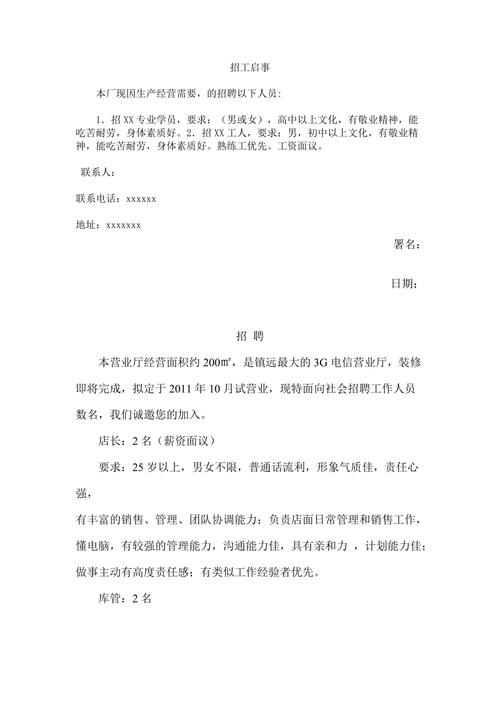
打开Microsoft Word软件,在新建文档时,可以选择“空白文档”或利用Word提供的简历或信函模板进行修改,如果公司有统一的招聘信息模板,可以直接使用该模板以确保格式一致。
2. 设置页面布局
为了确保招聘信息看起来专业且易于阅读,需要对页面进行一些基本设置:
页边距:通常设置为默认值即可,但如果需要打印,可以调整为1英寸(约2.54厘米)。
字体和字号:建议使用常见的字体如Arial或Times New Roman,正文部分一般使用12号字体。
段落间距:适当增加段落之间的间距(例如1.5倍行距),使文本更加易读。
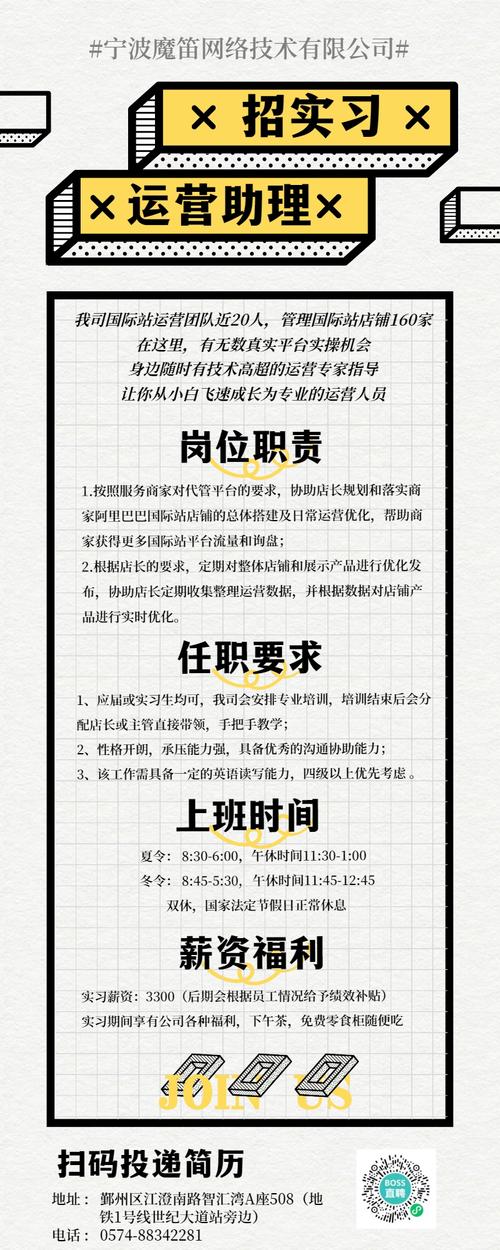
3. 撰写标题
招聘信息的标题应该简洁明了,直接指出职位名称。“软件开发工程师招聘启事”,可以将标题居中并对齐,使用较大的字号以突出显示。
4. 编写正文内容
招聘信息的正文部分通常包括以下几个关键要素:
公司简介:简要介绍公司的基本情况,如成立时间、主营业务、企业文化等。
职位描述:详细列出岗位职责和要求,包括工作地点、工作时间、所需技能等。
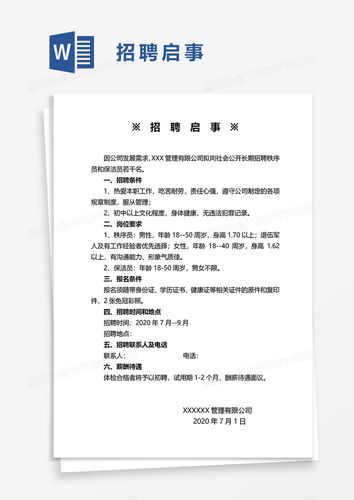
任职资格:明确说明应聘者需要具备的条件,如学历、工作经验、专业技能等。
福利待遇:提供薪酬范围、福利项目(如五险一金、带薪休假等)及其他激励措施。
应聘方式:告知应聘者如何提交简历及相关材料,以及联系方式(邮箱、电话等)。
5. 插入表格(可选)
如果需要列出多个岗位或详细的任职条件,可以使用Word中的表格功能来组织信息,插入表格的方法如下:
点击菜单栏上的“插入”选项卡。
选择“表格”,然后根据需要选择行数和列数。
输入相关信息后,可以通过右键菜单调整单元格大小或合并单元格。
6. 添加图片或图表(可选)
为了更好地展示公司形象或增强视觉效果,可以在招聘信息中加入公司logo或其他相关图片,插入图片的方法如下:
点击菜单栏上的“插入”选项卡。
选择“图片”,从本地文件中选择要插入的图片文件。
调整图片大小和位置,使其与文本内容协调一致。
7. 审阅和修改
完成初稿后,仔细检查语法错误、拼写错误以及格式问题,可以使用Word自带的审阅功能进行检查,并邀请同事帮忙审阅,确保招聘信息准确无误。
8. 保存和导出
将招聘信息保存为Word文档(.docx格式),并根据需要导出为PDF或其他格式以便在线发布或打印。
常见问题解答FAQs
Q1: 如何在Word中快速调整段落间距?
A1: 在Word中调整段落间距非常简单,只需按照以下步骤操作:
选中需要调整的段落。
右键点击选中区域,选择“段落”。
在弹出的对话框中找到“缩进和间距”选项卡。
在“间距”部分,可以设置“段前”和“段后”的距离,通常设置为6磅或12磅较为合适。
点击“确定”按钮应用更改。
Q2: 如何在Word中插入公司logo?
A2: 插入公司logo可以使招聘信息更具专业性,具体操作步骤如下:
点击菜单栏上的“插入”选项卡。
选择“图片”,浏览到存储公司logo的位置并选中文件。
点击“插入”按钮将图片添加到文档中。
选中图片后,可以通过拖动边缘调整大小,或使用图片工具栏中的裁剪功能进行进一步编辑。
如果需要移动图片位置,可以直接拖动图片到指定位置。
通过以上步骤,您可以使用Word轻松编写出一份既专业又吸引人的招聘信息,希望这些指导能帮助您更好地完成招聘工作!
各位小伙伴们,我刚刚为大家分享了有关word怎么写招聘信息的知识,希望对你们有所帮助。如果您还有其他相关问题需要解决,欢迎随时提出哦!
内容摘自:https://news.huochengrm.cn/cydz/18001.html
